vb连接access数据库常用的方法两种示例Word格式文档下载.docx
《vb连接access数据库常用的方法两种示例Word格式文档下载.docx》由会员分享,可在线阅读,更多相关《vb连接access数据库常用的方法两种示例Word格式文档下载.docx(10页珍藏版)》请在冰豆网上搜索。
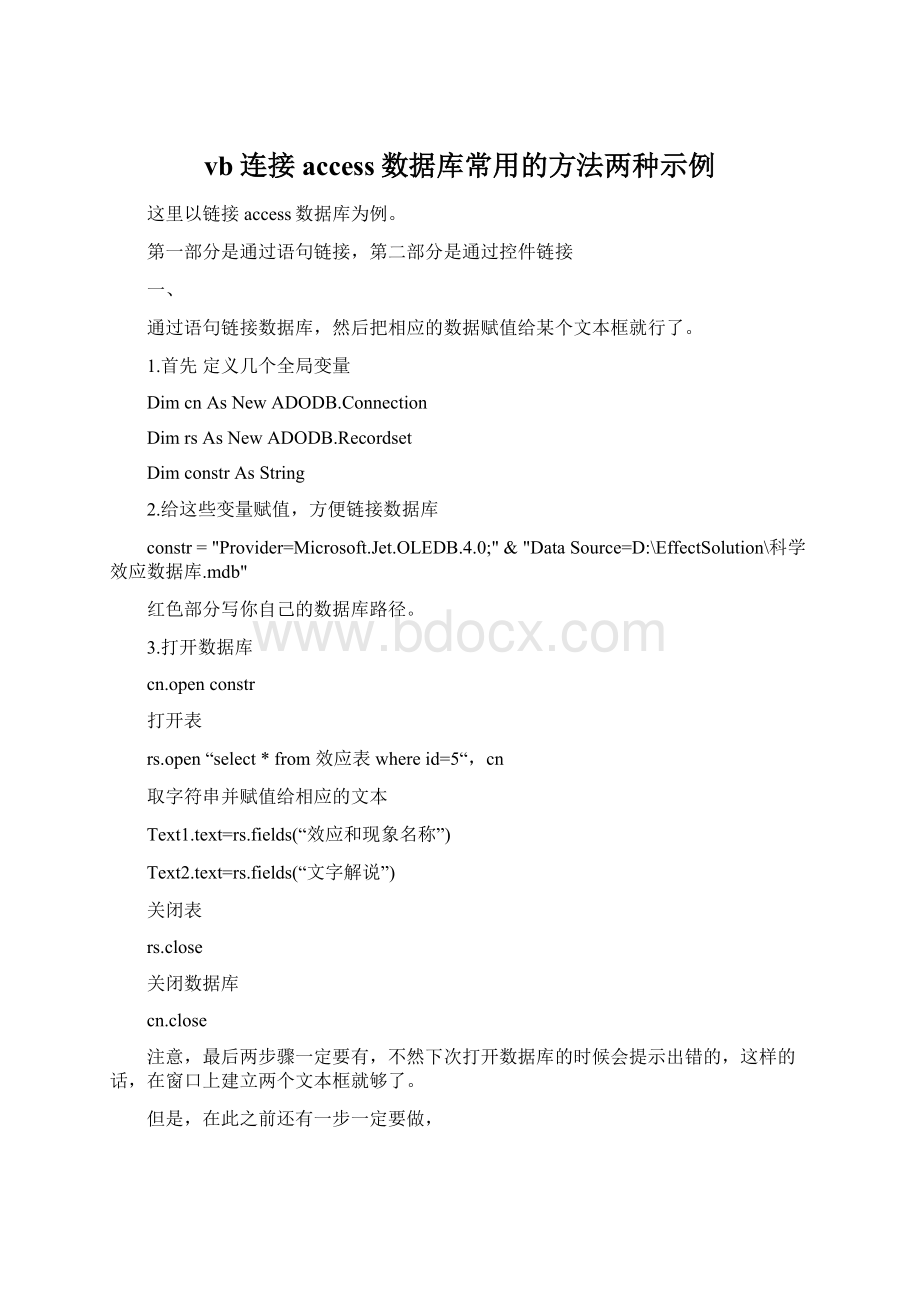
DimrsAsNewADODB.Recordset
DimconstrAsString
2.给这些变量赋值,方便链接数据库
constr="
Provider=Microsoft.Jet.OLEDB.4.0;
"
&
"
DataSource=D:
\EffectSolution\科学效应数据库.mdb"
红色部分写你自己的数据库路径。
3.打开数据库
cn.openconstr
打开表
rs.open“select*from效应表whereid=5“,cn
取字符串并赋值给相应的文本
Text1.text=rs.fields(“效应和现象名称”)
Text2.text=rs.fields(“文字解说”)
关闭表
rs.close
关闭数据库
cn.close
注意,最后两步骤一定要有,不然下次打开数据库的时候会提示出错的,这样的话,在窗口上建立两个文本框就够了。
但是,在此之前还有一步一定要做,
点"
工程"
-"
引用"
-找到"
MicrosoftActiveXDataObject2.6"
,如图所示:
显示的结果如下图所示:
通过与效应表对比发现显示正确。
总体代码如下:
PrivateSubForm_Load()
DimcnAsNewADODB.Connection
DimrsAsNewADODB.Recordset
_
'
空格加短下划线表示续行
rs.open"
select*from效应表whereid=5"
cn
Text1.Text=rs.fields("
效应和现象名称"
)
Text2.Text=rs.fields("
文字解说"
rs.Close
cn.Close
EndSub
二、
通过ado控件链接数据库,然后通过datagrid控件显示数据库中的相关表。
过程示例:
1.添加部件ado控件和datagrid控件,如图所示:
这样工具栏里面会出现这样两个图标(最下面):
2.把这两个控件添加到你的form1里面,这个不用演示吧
3.右击你添加的adodc1控件,选最后一个
然后点General里面的UseConnectionString里面的那个Build,选择microsoftJET4.0OLEDBProvider,选中之后点下一步;
4.然后,点击第一个项目右边那个很多点的按钮,找到自己的数据库,选好之后点“打开“
旁边的文本框里面就有了数据路径,像这样:
5.测试连接,成功了就行了
6.点确定,显示这样一个界面:
7.点右边第三个RecordSource按钮,设置成如下情况——cmdtext选择1,然后输入SQL语句,
Select*from效应表(表名,必填)
8.设置好之后点确定就行了,这样就通过adodc1控件连接到了数据库中的这张表接下来是对datagrid控件的设置:
9.把datagrid1控件的datasource设置成adodc1,就行了。
10.按F5启动,就会显示这样一个结果:
这样就成功了。